Yog tias koj xav rho tawm cov ntaub ntawv DLL tsis xav tau lossis tsis zoo, koj yuav tsum nrhiav lawv ua ntej los ntawm kev qhia cov ntaub ntawv zais, tshem tawm lawv los ntawm Command Prompt program, thiab tshem tawm lawv tus kheej los ntawm lawv cov ntawv tais ceev tseg. Tseem ceeb heev kom koj paub tias cov ntaub ntawv yuav raug tshem tawm yog qhov tseeb tsis xav tau Windows system file. Kev tshem tawm cov ntaub ntawv DLL uas lub khoos phis tawj xav tau tuaj yeem ua rau lub khoos phis tawj tsis tuaj yeem pib. Yog li ntawd, tsis txhob rho tawm DLL cov ntaub ntawv tshwj tsis yog koj paub nws ua dab tsi thiab vim li cas koj tsis xav tau nws hauv koj lub khoos phis tawj.
Kauj ruam

Kauj Ruam 1. Pib lub khoos phis tawj Windows hauv kev nyab xeeb (hom nyab xeeb)
Txoj kev ntawd, yog tias koj muaj daim ntawv thov tsis xav tau (piv txwv li lub cuab yeej saib xyuas) uas tso siab rau DLL cov ntaub ntawv, daim ntawv thov yuav tsis tiv thaiv koj los ntawm kev tshem tawm cov ntawv. Txhawm rau thauj lub khoos phis tawj hauv hom nyab xeeb:
- Nyem rau Windows menu thiab xaiv " Chaw ”.
- Nyem " Hloov tshiab & Kev Ruaj Ntseg ”.
- Xaiv " Rov qab ”.
- Nyem " Pib dua tam sim no ' "Hauv ntu" Advanced startup ".
- Tom qab lub PC rov pib dua, nyem " Teeb meem ”.
- Nyem " Kev xaiv siab ”.
- Nyem " Pib Pib "thiab xaiv" Rov pib dua ”.
-
Thaum koj pom cov npe ntawm Windows kev xaiv pib, nyem rau"
Kauj ruam 4."los yog" F4"Raws li cov lus qhia txhawm rau nkag mus rau hom kev nyab xeeb.
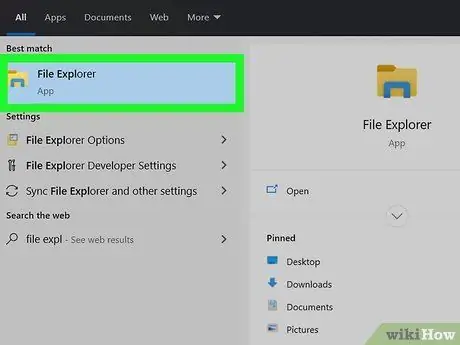
Kauj Ruam 2. Qhib Windows File Explorer
Koj tuaj yeem qhib nws los ntawm nias Qhov tseem ceeb Windows + “ E"Tsis tu ncua, lossis nyem rau ntawm qhov kev xaiv" Cov ntaub ntawv Explorer "Ntawm" Start "menu.
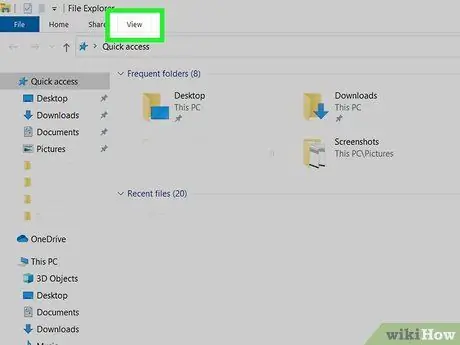
Kauj Ruam 3. Nyem rau Saib tab
Cov ntawv no yog nyob rau sab saum toj ntawm File Explorer window.
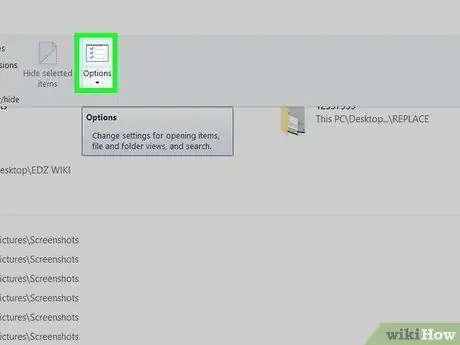
Kauj Ruam 4. Nyem rau Cov cim icon
Nws nyob rau sab xis-sab xis ntawm lub qhov rais.
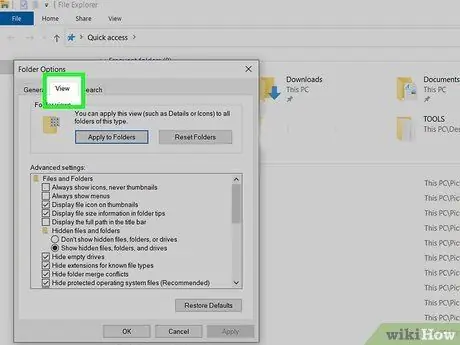
Kauj Ruam 5. Nyem rau Saib tab
Cov ntawv no yog nyob rau sab saum toj ntawm "Folder Options" window.
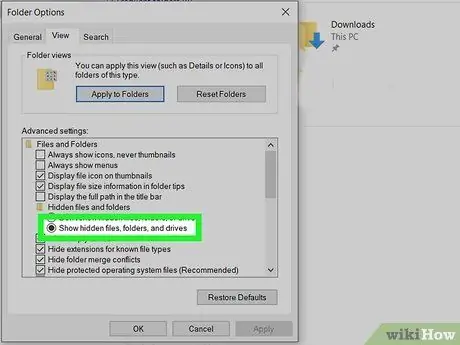
Kauj Ruam 6. Xaiv "Qhia cov ntaub ntawv zais, ntawv tais ceev tseg, thiab tsav"
Qhov kev xaiv no yog qhov kev xaiv thib ob hauv qab "Cov ntaub ntawv zais thiab cov ntawv tais ceev tseg".
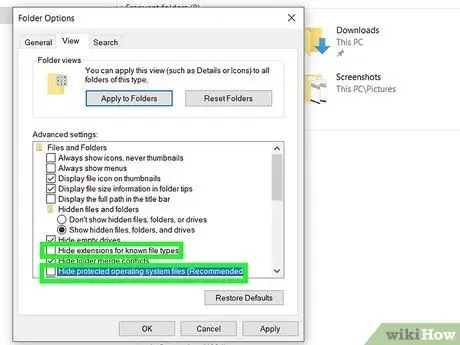
Kauj Ruam 7. Xaiv qhov "Hide extensions rau paub cov hom ntaub ntawv" thiab "Hide tiv thaiv kev ua haujlwm cov ntaub ntawv"
Ob txoj kev xaiv no yog me ntsis hauv qab qhov kev xaiv uas koj tau ua hauv cov kauj ruam dhau los.
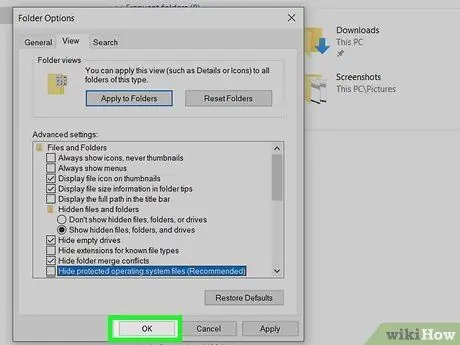
Kauj ruam 8. Nyem OK
Tam sim no koj tuaj yeem tswj cov ntaub ntawv DLL zais hauv koj lub computer.
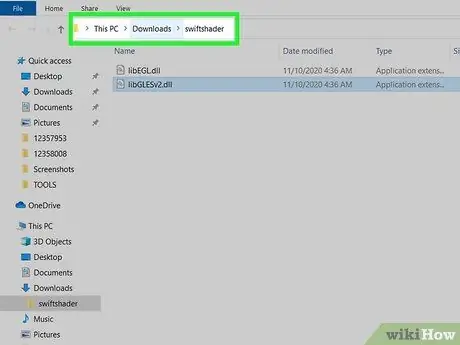
Kauj Ruam 9. Nrhiav DLL cov ntaub ntawv uas koj xav rho tawm
Koj tuaj yeem siv Windows Explorer los tshawb nrhiav cov ntaub ntawv. Piv txwv li, yog tias koj xav rho tawm DLL cov ntaub ntawv sab laug los ntawm tus kab mob ntawm koj lub tsav ceev, xaiv koj lub nrawm los ntawm sab laug pane.
Yog tias koj tsis paub cov ntaub ntawv khaws cia cov ntaub ntawv, nyem " Lub PC no "Nyob rau sab laug, tom qab ntawd ntaus lub npe cov ntaub ntawv (tag nrho lossis ib feem) rau hauv" Tshawb Nrhiav Lub PC "no nyob rau sab xis saum toj ntawm lub qhov rais. Nyem lub cim xub liab liab kom pom cov txiaj ntsig tshawb fawb. Tom qab nrhiav cov ntawv, nyem rau ntawm nws lub npe thiab xaiv " Qhib cov ntaub ntawv qhov chaw "Los ntawm cov ntawv qhia zaub mov.
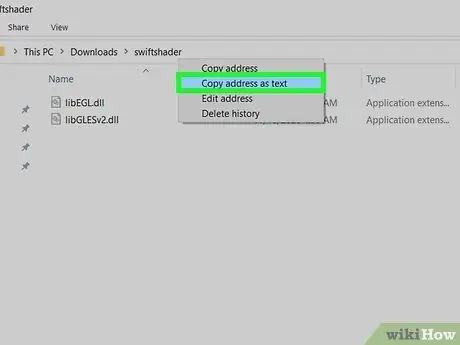
Kauj Ruam 10. Right-click qhov chaw nyob bar thiab xaiv Copy address as text
Qhov bar no yog nyob rau sab saum toj ntawm lub qhov rais thiab muaj qhov chaw nyob puv (txoj hauv kev) rau daim ntawv qhib tam sim no. Tom qab ntawv qhov chaw nyob yuav raug theej rau hauv daim ntawv teev cia.
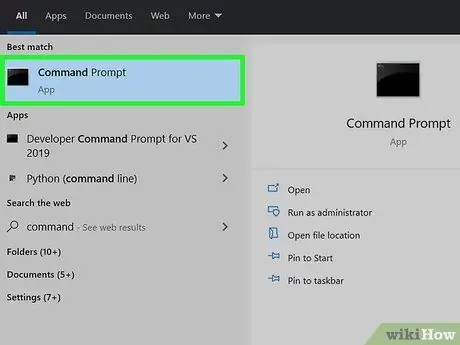
Kauj Ruam 11. Qhib Command Prompt program ua tus tswj hwm
Nov yog li cas:
- Ntaus cmd rau hauv kab ntawv tshawb nrhiav nyob ib sab ntawm "Pib" cov ntawv qhia zaub mov (koj yuav xav tau nyem lub iav tsom iav ua ntej pom nws).
- Hauv cov txiaj ntsig tshawb fawb, nyem rau " Hais kom sai "thiab xaiv" Khiav raws li tus tswj hwm ”.
- Nyem " Yog lawm ”.
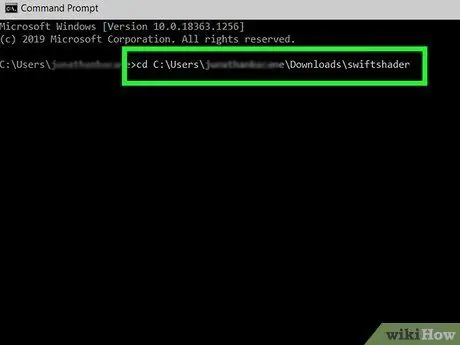
Kauj Ruam 12. Hloov mus rau phau ntawv teev npe uas muaj cov ntaub ntawv DLL
Nov yog li cas:
- Ntaus hauv cd thiab nias spacebar. Nyob rau theem no, tsis txhob nias tam sim " Nkag mus ”.
- Tom qab nias qhov chaw bar, right-click qhov Command Prompt window thiab xaiv " Muab tshuaj txhuam " Txoj cai-nias lub tshuab nws tus kheej tuaj yeem tuaj yeem muab qhov chaw nyob theej tau, nyob ntawm qhov chaw teeb tsa. Txawm li cas los xij, koj tseem yuav tsum nyem " Muab tshuaj txhuam "Saib qhov chaw nyob.
- Nias lub pob " Nkag mus "Los ua qhov hais kom ua.
- Koj tuaj yeem siv dir hais kom ua ntawm Command Prompt kom pom cov npe ntawm txhua cov ntaub ntawv hauv daim nplaub tshev. Txhawm rau saib tsuas yog cov ntaub ntawv DLL, siv dir *.dll hais kom ua.
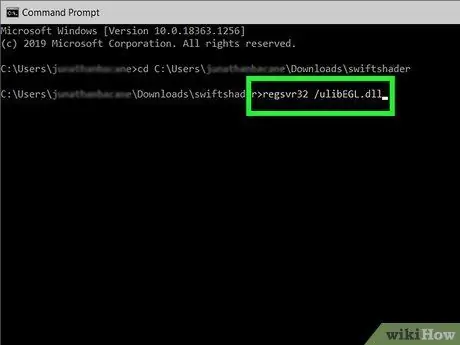
Kauj Ruam 13. Tshem tawm cov ntaub ntawv DLL
Ntawm kab hais kom ua, ntaus regsvr32 /ufilename.dll. Hloov "filename.dll" nrog lub npe DLL cov ntaub ntawv koj xav rho tawm, tom qab ntawv nyem " Nkag mus "Los ua qhov hais kom ua. Tom qab ntawd, koj tuaj yeem tshem tawm cov ntaub ntawv DLL.
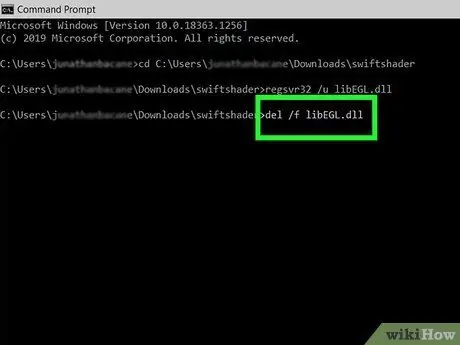
Kauj Ruam 14. Rho tawm cov ntawv
Siv qhov hais kom ua qhov program kom tshem tawm cov ntaub ntawv DLL:
- hom del /f filename.dll thiab hloov "filename.dll" nrog lub npe DLL cov ntaub ntawv koj xav rho tawm. Cov ntawv "/f" qhia Windows kom tshem tawm cov ntawv, txawm tias cov ntawv raug cim raws li nyeem nkaus xwb.
- Nias lub pob " Y"Kom paub meej yog tias tau nug.
- Thaum cov ntaub ntawv raug tshem tawm, rov ua qhov kev hloov pauv uas koj tau ua rau File Explorer xaiv lossis teeb tsa, tom qab ntawd rov pib kho lub computer li qub.
Lub tswv yim
- Yog tias koj siv lub khoos phis tawj niaj hnub no, koj yuav tsum ua kom ntseeg tau tias muaj lub zog tiv thaiv kab mob zoo nyob hauv qhov chaw los tiv thaiv koj lub computer los ntawm.dll hom kab mob.
- Tsis txhob rho tawm lossis hloov kho cov ntaub ntawv system ntawm cov khoos phis tawj uas tsis yog khoos phis tawj ntiag tug.
- Feem ntau cov ntaub ntawv DLL yog cov ntaub ntawv kaw lus. Kev tshem tawm cov ntaub ntawv tsis raug tuaj yeem ua rau lub computer puas. Yog li ntawd, tsis txhob rho tawm DLL cov ntaub ntawv, tshwj tsis yog koj paub tiag nws ua dab tsi.







